爱普生LQ-680K2打印机使用说明
爱普生EPSON针式打印机进纸时纸头的微调方法

装入打印纸,按住暂停键约3 秒钟,暂停灯开始闪烁,按下换行/换页按键可以向页脚方向移动页顶位置按下进纸/退纸按键可以向页眉方向移动页顶位置
LQ-1800K
首先将纸张放进打印机。按住暂停键的同时按换页键,纸张向上移动。(暂停+换页)按住暂停键的同时按换行键,纸张向下移动。(暂停+换行)调整完毕直接发送打印命令即可。连续纸调整方法同上。
LQ-300K+/LQ-300K+II
LQ-305KT/LQ-305KTII
装入打印纸按下暂停键3 秒暂停灯开始闪烁按下换行/进退纸键页顶位置上移,按下进纸/退纸键页顶位置下移,按暂停键退出微调整模式.
LQ-580K/580K+
LQ-670K/670K+/670K+T
LQ-680K/680Kpro
7、调整完成,关闭打印机。
爱普生EPSON针式打印机进纸时纸头的微调方法
打印机型号
微调整方法
LX-300+
装入打印纸,按住暂停键约3 秒钟,切纸灯开始闪烁,按下换行/换页键页顶位置上移,按下进纸/退纸键页顶位置下移.按暂停键退出微调整模式
LQ-300K
装入打印纸,按下暂停键直到打印机发出嘟嘟声并且字体灯开始闪烁.按下换行/进退纸键向前进纸,按下字体键反向进纸.按暂停键退出微调整模式.
装入打印纸,按住暂停键约3 秒钟,暂停灯开始闪烁,按下换行/换页键页顶位置上移,按下进纸/退纸键页顶位置下移.按暂停键退出微调整模式
LQ-1900K
装入打印纸,厚纸灯开始闪烁,按住控制键的同时按进纸/退纸键打印纸向下移动,按换行/换页键打印纸向上移动. (连续纸装纸位置可保存,单页纸装纸位置不可保存)
爱普生EPSON 680KⅡ针式打印机设置

爱普生EPSON 680KⅡ针式打印机设置
一.复位打印机设置方法:
①断电②同时按住换行/换页键+ 进纸/退纸键+ 暂停键③开机,听到“嘟”一声
即可。
二.打印机打印速度调节方法:
①按住暂停键3秒,暂停灯亮起②按速度键(切纸/存折键)选择,高速打印模式为:
绿灯闪烁③按暂停键既可保存设置。
三.打印机打印设置调整方法:
①开启打印机并放入纸张②同时按下速度键(切纸/存折键)+ 换行/换页键即为菜
单,此时打印机打印提示打印机当前设置③按项目↓键(换行/换页键)和项目↑键(进纸/退纸键)进行菜单选择,每次按键打印机都会打印出一个相对应的菜单子项④按设定键(切纸/存折键)更改当前菜单子项设置,更改后打印机将打印出当前菜单子项新的设置(打印在第一个设置后)⑤同时按下速度键(切纸/存折键)+ 换行/换页键即可保存修改。
特别提示:若打印机打印字体上下分开;光大水泥ERP打印磅单间距过宽,留意有没字体是上下分开的。
解决办法:打印机设置中有“自动换行”选项,将其设置为“关”即可。
爱普生全系列面板按键功能设置大全

GSX-345 面板按键功能
1 字体自检
ASCII 自检模式 在 MENU 中选择 ON LINE 菜单 再按 ON LINE 键开机
十六进制自检模式 在 MENU 中选择 ON LINE 菜单 再按 QUIEF/SAVE键开机
2 H 字符打印 在 MENU 中选择 ON LINE 菜单 再按 ON LINE + LF/FF 键开机
EPSON LQ-300K 面板按键功能 1. 打印默认设置 按 字体 键开机 再按 换行/进退纸 键 将直接进入设置模式 2. 字体自检 按 换行/进退纸 键开机 可进行自检打印 3. 数据 DUMP 按 换行/进退纸 + 字体 键开机 然后主机送数据 可打印出数据的十六进制值 4. 页首位置调整 进一张纸 按住 暂停 键三秒 听到 嘀 一声 松手 字体灯闪 再通过 字体 键与 换行/进退纸 可连续调整页首值 调整完后 按暂停键存储 LQ-300K+面板按键功能 1 打印默认设置 按 字体 键开机 并直接进入设置模式 按 字体 + 进纸/退纸 键可直接打印当前设定 2 字体自检 按 换行/换页 键开机 3 纵列度调整 按 暂停 开机 4 页首位置调整 进一张纸 按住 暂停 键三秒 听到 嘀 一声 松手 暂停 灯闪 再通过 进纸/退纸 键与 换行/换页 键可连续调整页首值 调整完后 按 暂停 键存储 5 数据 DUMP 打印 按 换行/换页 + 进纸/退纸 键开机 LQ-670K+面板按键功能 1 调整纸张左边空白量 进一张纸 按住 暂停 键约六秒 听到第二声蜂鸣后松手 暂停灯 闪 再按 换行/换页 与 进纸/退纸 键可减少或增加页面左空白量 每次约调 0.2 毫米调整完成后 按暂停键存储 2 打印默认设置 按 字体 键开机 连续打印出三张纸的设置 再进一张空白纸 根据第一 张上的说明 按字体键选择修改项目 通过按 切纸/存折 键可更改默认设置 按住 字体+ 切纸/存折 键开机 可跳过三张纸直接修改默认设置 3 页首位置调整 进一张纸 按住 暂停 键三秒 听到 嘀 一声 松手 暂停灯闪 再通过 换行/换页 键与 进纸/退纸 可连续调整页首值 调整完后 按暂停键存储 4 切纸位置调整 在链轮状态下 装上连续纸 按一下 切纸/存折 键 使 切纸/存折 灯 闪 再通过 换行/换页 键与 进纸/退纸 可连续调切纸位置 调整完后 按暂停键存储 5 数据 DUMP 按 进纸/退纸 + 换行/换页 键开机 然后主机送数据 可打印出数据的十 六进制值 6 双向打印竖线垂直度调整 BID 调整 按 暂停 键开机 打印机进入双向调整模式并且打印出校准指导页和第一个校准图案集 根据打印出的校准指导页说明可进行双向调整 7 字体自检 按 进纸/退纸 键开机 可进行自检打印 8 切换打印方向 按 暂停 + 换行/换页 键开机 响一声 从后往前打印 响两声 从前往后打印 9 压缩与非压缩切换 直接按 高速/缩小 键 即可进行切换 10 前 后退纸切换 按 进纸/退纸 + 切纸/存折 键开机 响一声 前退纸 响两声 后退纸
爱普生LQ-680KII机器出自动切纸等方法
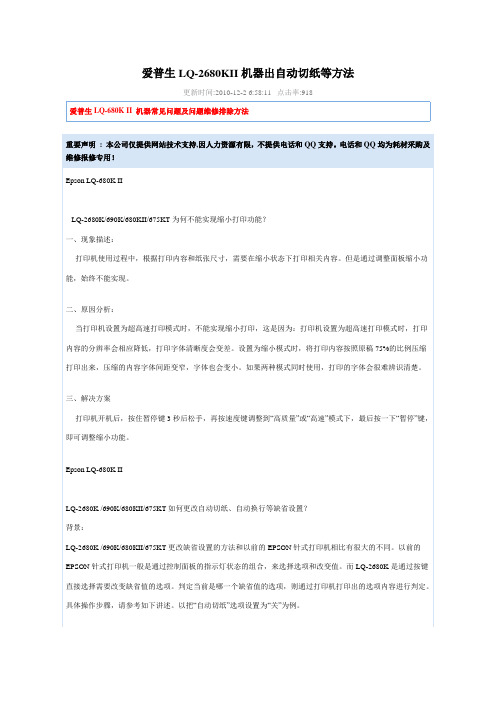
爱普生LQ-2680KII机器出自动切纸等方法更新时间:2010-12-2 6:58:11 点击率:918重要声明: 本公司仅提供网站技术支持,因人力资源有限,不提供电话和QQ支持。
电话和QQ均为耗材采购及维修报修专用!Epson LQ-680K IILQ-2680K/690K/680KII/675KT为何不能实现缩小打印功能?一、现象描述:打印机使用过程中,根据打印内容和纸张尺寸,需要在缩小状态下打印相关内容。
但是通过调整面板缩小功能,始终不能实现。
二、原因分析:当打印机设置为超高速打印模式时,不能实现缩小打印,这是因为:打印机设置为超高速打印模式时,打印内容的分辨率会相应降低,打印字体清晰度会变差。
设置为缩小模式时,将打印内容按照原稿75%的比例压缩打印出来,压缩的内容字体间距变窄,字体也会变小。
如果两种模式同时使用,打印的字体会很难辨识清楚。
三、解决方案打印机开机后,按住暂停键3秒后松手,再按速度键调整到“高质量”或“高速”模式下,最后按一下“暂停”键,即可调整缩小功能。
Epson LQ-680K IILQ-2680K /690K/680KII/675KT如何更改自动切纸、自动换行等缺省设置?背景:LQ-2680K /690K/680KII/675KT更改缺省设置的方法和以前的EPSON针式打印机相比有很大的不同。
以前的EPSON针式打印机一般是通过控制面板的指示灯状态的组合,来选择选项和改变值。
而LQ-2680K是通过按键直接选择需要改变缺省值的选项。
判定当前是哪一个缺省值的选项,则通过打印机打印出的选项内容进行判定。
具体操作步骤,请参考如下讲述。
以把“自动切纸”选项设置为“关”为例。
1、了解打印机的控制面板:(本文以LQ-2680K为例)注意:控制面板上的每个按键有几个名称,如图(1)图(1)LQ-2680K打印机面板2.改变缺省设定值的准备工作:打开打印机的电源,装入打印纸。
如果使用单页纸,则每次打印机退出一张打印好的纸后需要您装入一张新的打印纸。
LQ-680KLQ-680K Pro 打印机驱动安装方法驱动安装方法

步骤一:点击开始设置(控制面板)打印机和传真添加打印机
步骤六:安装到最后,请选择仍然继续,完成安装。
步骤二:在弹出窗口选择“连接到此计算机的本地打印机”,但不要选“自动检测并安装即插即用打印机”,然后选择“下一步”。
步骤三:端口默认就是LPT1,直接点击“下一步”。
步骤四:点击“从磁盘安装”并选择“浏览”,打开已经下载的驱动文件夹。
步骤五:找到ESCP5E.inf文件,选择“打开”,按照屏幕提示完成安装。
爱普生针式打印机使用说明之欧阳歌谷创编

使用错误指示灯
欧阳歌谷(2021.02.01)
更换色带盒
按照以下步骤更换色带盒: 1 确认打印机已关闭。
2 握着打印机盖中央的手指状把手,往下拉打开打印机
盖。
如果打印机刚刚使用过,打印头可能很烫;更换色带盒之前让它冷却几分钟。
3 打开压纸
杆。
当因为打印头位置而很难打开压纸杆时,请关闭打印机盖。
然后打开打印机以使打印头自动移动到右边。
此后,再次关闭打印机。
执行以下步骤之前,请关闭打印机。
当打印机打开时,执行这些步骤可能会损坏打印机。
4 抓住色带导轨并拉动它直到它离开打印
头。
5 握住色带盒的
两端并将色带盒拉出打印机。
6 从包装盒中取出新的色带盒。
7 握住色带导轨的两端并拉动它直
到它离开色带盒。
8 握住色带盒并按下图所示将它插入打印机,然后用力压色带盒的两侧以便将塑料挂钩卡在打印机上的插槽
中。
9 将色带导轨与打印头插槽对齐,并将它滑入直到咔嗒到
位。
当将色带导轨滑动到打印头中时,请确保色带没有扭曲。
10 再次转动色带张紧旋钮,使褶皱不平的色带绷紧,以保证色带能够自由平稳移
动。
11 关闭压纸杆并合上打印机盖。
爱普生打印机全系列面板按键功能设置

针式打印机面板按键功能设置EPSON LQ-300K 面板按键功能1.打印默认设置:按[字体]键开机,再按[换行/进退纸]键,将直接进入设置模式。
2.字体自检:按[换行/进退纸]键开机,可进行自检打印。
3.页首位置调整:开机先进1张纸,按住[暂停]键3秒左右,听到蜂鸣器响1声松手,字体灯开始“闪”。
再通过按[字体]键或[换行/进退纸]键调整页首的空白值,调整完后按[暂停]键存储设置。
LQ-300K+面板按键功能1.打印默认设置:按[字体]键开机,直接进入设置模式。
同时按[字体]、[进纸/退纸]键可直接打印当前设定。
2.字体自检:按[换行/换页]键开机,可进行自检打印。
3.纵向对齐调整:按[暂停]开机,放纸打印出调整方法。
4.页首位置调整:开机进1张纸,按住[暂停]键3秒钟左右,听到蜂鸣器响1声松手,暂停灯开始“闪”。
再通过[进纸/退纸]键或[换行/换页]键,可调整页首空白值,调整完后按[暂停]键存储LQ-670K+面板按键功能1.调整纸张左边空白量:开机进1张纸,按住[暂停]键约5秒,听到蜂鸣器响2声后松手,暂停灯“闪”。
再通过按[换行/换页]或[进纸/退纸]键可调整页面左空白量,每按 1 次按键约为0.2毫米调整量完成后,按暂停键存储。
2.打印默认设置:按[字体]键开机,可连续打印出3张纸的默认设置清单。
再放进一张空白纸,根据第1张清单上的说明通过按[字体]键选择修改项目,通过按[切纸/存折]键可更改默认设置。
同时按住[字体]和[切纸/存折]键开机,可直接跳过打印清单直接修改默认设置。
3.页首位置调整:开机后放进一张纸,按住[暂停]键3秒钟左右,听到蜂鸣器响1声马上松手,暂停灯开始“闪”。
再通过按[换行/换页]键或[进纸/退纸]键可连续调整页首值,调整完后按暂停键存储。
4.切纸位置调整:在连续纸状态下装上连续纸,按一下[切纸/存折]键使[切纸/存折]灯“闪”亮。
再通过按[换行/换页]键或[进纸/退纸]键调整切纸位置,调整完后按[暂停]键存储。
爱普生LQ-680k针式打印机怎么安装驱动?

爱普⽣LQ-680k针式打印机怎么安装驱动?
爱普⽣LQ-680k针式打印机是⼀款⽐较⽼的打印机,所以与现在的其它打印机相⽐,安装驱动的过程有⼀点点不同。
epson爱普⽣lq 680k打印机驱动程序 For winXP(附安装教程)
类型:打印机
⼤⼩:751KB
语⾔:简体中⽂
时间:2014-11-11
查看详情
1、爱普⽣LQ-680k针式打印机,如下图。
2、爱普⽣LQ-680k针式打印机的接⼝,如下图。
3、将爱普⽣LQ-680k针式打印机的接⼝,接到电脑上,如果电脑右下⾓没有任何新硬件提⽰,或者如下图的提⽰。
4、右击桌⾯【我的电脑】-【管理】-【设备管理器】,再右击右框中的电脑图标,如下图。
5、点击弹出的【扫描检测硬件改动】,直到电脑界⾯弹出【找到新的硬件向导】的对话框,如下图。
6、选择【找到新的硬件向导】的对话框的第⼆个选项,如下图。
7、弹出如下界⾯。
8、点击对话框中的【浏览】,找到爱普⽣LQ-680k针式打印机驱动放置的位置,如下图。
9、【确定】后,回到【找到新的硬件向导】的对话框界⾯,选择【下⼀步】,如下图。
10、直到打印机驱动安装完成,弹出如下图对话框。
爱普生针式打印机如何正确设置连续纸打印?
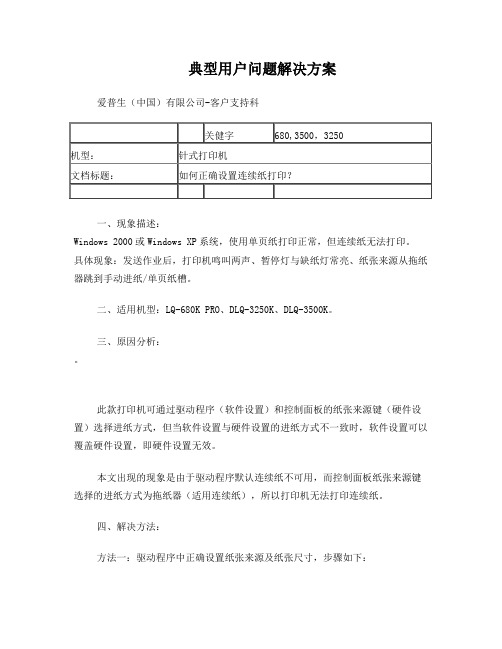
典型用户问题解决方案爱普生(中国)有限公司-客户支持科一、现象描述:Windows 2000或Windows XP系统,使用单页纸打印正常,但连续纸无法打印。
具体现象:发送作业后,打印机鸣叫两声、暂停灯与缺纸灯常亮、纸张来源从拖纸器跳到手动进纸/单页纸槽。
二、适用机型:LQ-680K PRO、DLQ-3250K、DLQ-3500K。
三、原因分析:。
此款打印机可通过驱动程序(软件设置)和控制面板的纸张来源键(硬件设置)选择进纸方式,但当软件设置与硬件设置的进纸方式不一致时,软件设置可以覆盖硬件设置,即硬件设置无效。
本文出现的现象是由于驱动程序默认连续纸不可用,而控制面板纸张来源键选择的进纸方式为拖纸器(适用连续纸),所以打印机无法打印连续纸。
四、解决方法:方法一:驱动程序中正确设置纸张来源及纸张尺寸,步骤如下:1.按照连续纸的实际尺寸设置纸张大小,操作方法请参考:在windows2000/XP/NT操作系统中如何自定义纸张?2.设置驱动程序中的纸张来源:2.1进入系统中的“打印机”,选择相应的打印机图标右击鼠标选择“属性”→“设备设置”,在“按送纸器格式指派”中有三个选项,分别是“导轨”、“手动进纸”、“进纸器”,见图(1);“导轨”适用连续纸“手动进纸”适用单页纸“进纸器”适用单页纸进纸器(选件)说明:不同送纸器与打印纸的关系图(1)驱动“设备设置”界面默认情况下“导轨”不能用。
自定纸张名称为“241×279”图(2)设置“导轨”的连续纸尺寸图32.2“导轨”所对应的纸张来源是连续纸,在“导轨”后面的下拉菜单中选择步骤1设置的自定义连续纸名称,见图(2);2.3选择“常规”→“打印首选项”→“纸张/质量”→“纸张来源”选择“自动选择”;2.4按照以上步骤设置后,打印机会根据页面设置,选择走纸通道。
无需其他设置。
以WORD软件为例,在“页面设置”中选择自定义纸张“241×279”,打印机会使用连续纸打印,当选择“A4”尺寸时打印机会使用单页纸打印。
LQ-680K
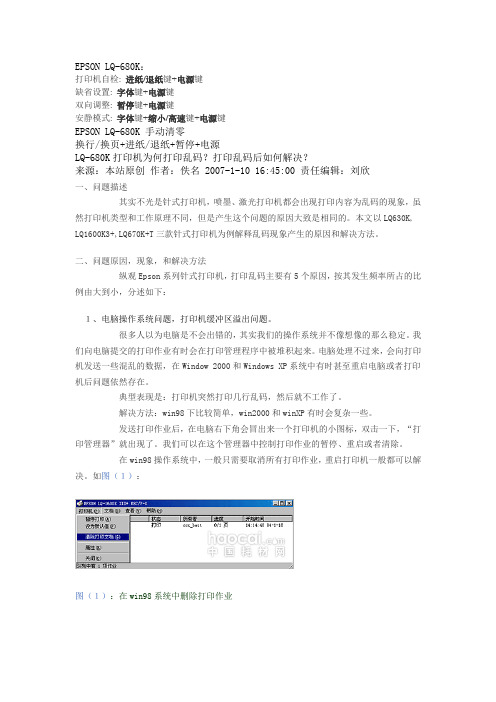
EPSON LQ-680K:打印机自检: 进纸/退纸键+电源键缺省设置: 字体键+电源键双向调整: 暂停键+电源键安静模式: 字体键+缩小/高速键+电源键EPSON LQ-680K 手动清零换行/换页+进纸/退纸+暂停+电源LQ-680K打印机为何打印乱码?打印乱码后如何解决?来源:本站原创作者:佚名 2007-1-10 16:45:00 责任编辑:刘欣一、问题描述其实不光是针式打印机,喷墨、激光打印机都会出现打印内容为乱码的现象,虽然打印机类型和工作原理不同,但是产生这个问题的原因大致是相同的。
本文以LQ630K‚LQ1600K3+‚LQ670K+T三款针式打印机为例解释乱码现象产生的原因和解决方法。
二、问题原因,现象,和解决方法纵观Epson系列针式打印机,打印乱码主要有5个原因,按其发生频率所占的比例由大到小,分述如下:1、电脑操作系统问题,打印机缓冲区溢出问题。
很多人以为电脑是不会出错的,其实我们的操作系统并不像想像的那么稳定。
我们向电脑提交的打印作业有时会在打印管理程序中被堆积起来。
电脑处理不过来,会向打印机发送一些混乱的数据,在Window 2000和Windows XP系统中有时甚至重启电脑或者打印机后问题依然存在。
典型表现是:打印机突然打印几行乱码,然后就不工作了。
解决方法:win98下比较简单,win2000和winXP有时会复杂一些。
发送打印作业后,在电脑右下角会冒出来一个打印机的小图标,双击一下,“打印管理器”就出现了。
我们可以在这个管理器中控制打印作业的暂停、重启或者清除。
在win98操作系统中,一般只需要取消所有打印作业,重启打印机一般都可以解决。
如图(1):图(1):在win98系统中删除打印作业我们有时会发现在Windows 2000和Windows XP操作系统下,有时问题会很“固执”。
这时候就需要我们多做一些工作。
首先也应该象在Windows 98下那样,尝试这取消堆积的打印作业,或者再重新启动一下打印机。
爱普生LQ-680K2打印机使用说明

您可以通过控制面板上的按键对打印机进行简单操作,如换行、换页、进纸和退纸以及选择打印速度等。
控制面板指示灯可显示打印机的状态。
控制面板按键和指示灯1. 打印速度指示灯*2.切纸/存折指示灯当连续纸处于切纸位置时,此指示灯闪烁。
当打印机处于存折模式时,此指示灯亮。
3.切纸/存折/速度按键•当微调和打印速度有效时,打印速度被选定。
•将连续打印纸进到切纸位置。
•从切纸位置反向将连续纸进到页顶位置。
•当要打印存折时,按下此按键。
4.换行/换页按键*•如果没有单页纸装入,不操作。
•如果装入单页纸,当快速按下此按键时,一行一行进纸,当连续按此按键时,弹出单页纸。
•如果没有装入连续纸,装入连续纸。
•如果已装入连续纸,当快速按下此按键时,一行一行进纸,或当连续按下此按键时,插入一个分页符。
5.进纸/退纸按键*•如果装入了一张单页纸,退出此张单页纸。
•备用位置装入连续纸。
•将连续纸返回到备用位置。
•如果没有单页纸装入,此时没有操作(导致缺纸错误)。
6.暂停按键暂时停止打印,再次按下此按键时继续打印。
持续按住此按键3秒钟,打开微调模式*和打印速度。
要关闭此模式,再次按下此按键。
7.缺纸指示灯•当未在所选的纸张来源中装入打印纸或未正确装入打印纸时,此灯亮。
•打印纸尚未完全退出,此指示灯闪烁。
8.暂停指示灯•打印机暂停时,此指示灯亮。
•打印机处于微调模式和打印速度可用时,此灯闪烁。
•因打印头过热而停止打印时,此灯闪烁。
9.缩小指示灯•当选择缩小模式时,此指示灯亮。
•当未处于缩小模式时,此指示灯灭。
* 微调模式:按住暂停按键3秒钟后,打印机进入微调模式。
在此模式下,可以按下换行/换页和进纸/退纸按键调整页顶位置或切纸位置。
参见调整页顶位置。
** 当您同时按下进纸/退纸和暂停按键时,打印机进入缩小模式。
关于打印机的默认设置更改默认设置默认设置控制打印机的许多功能。
虽然您通常可以通过软件或打印机驱动程序设置这些功能,但有时您可能需要使用默认设置模式从打印机的控制面板上更改默认设置。
爱普生针式打印机控制面板高级功能大全
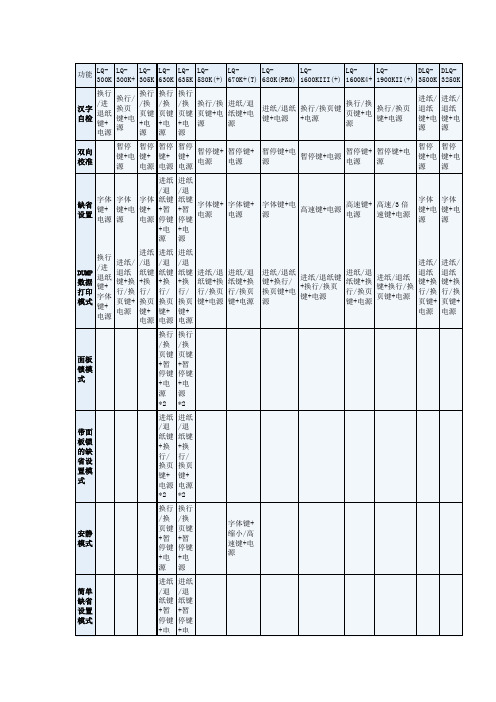
功能LQ-300KLQ-300K+LQ-305KLQ-630KLQ-635KLQ-580K(+)LQ-670K+(T)LQ-680K(PRO)LQ-1600KIII(+)LQ-1600K4+LQ-1900KII(+)DLQ-3500KDLQ-3250K汉字自检换行/进退纸键+电源换行/换页键+电源换行/换页键+电源换行/换页键+电源换行/换页键+电源换行/换页键+电源进纸/退纸键+电源进纸/退纸键+电源换行/换页键+电源换行/换页键+电源换行/换页键+电源进纸/退纸键+电源进纸/退纸键+电源双向校准暂停键+电源暂停键+电源暂停键+电源暂停键+电源暂停键+电源暂停键+电源暂停键+电源暂停键+电源暂停键+电源暂停键+电源暂停键+电源暂停键+电源缺省设置字体键+电源字体键+电源字体键+电源进纸/退纸键+暂停键+电源进纸/退纸键+暂停键+电源字体键+电源字体键+电源字体键+电源高速键+电源高速键+电源高速/3倍速键+电源字体键+电源字体键+电源DUMP 数据打印模式换行/进退纸键+字体键+电源进纸/退纸键+换行/换页键+电源进纸/退纸键+换行/换页键+电源进纸/退纸键+换行/换页键+电源进纸/退纸键+换行/换页键+电源进纸/退纸键+换行/换页键+电源进纸/退纸键+换行/换页键+电源进纸/退纸键+换行/换页键+电源进纸/退纸键+换行/换页键+电源进纸/退纸键+换行/换页键+电源进纸/退纸键+换行/换页键+电源进纸/退纸键+换行/换页键+电源进纸/退纸键+换行/换页键+电源面板锁模式换行/换页键+暂停键+电源*2换行/换页键+暂停键+电源*2带面板锁的缺省设置模式进纸/退纸键+换行/换页键+电源*2进纸/退纸键+换行/换页键+电源*2安静模式换行/换页键+暂停键+电源换行/换页键+暂停键+电源字体键+缩小/高速键+电源简单缺省设置模式进纸/退纸键+暂停键+电进纸/退纸键+暂停键+电注:*2 开机后按键的保持时间必须超过5秒钟内 *4 左边界的起始位置。
爱普生680K2自动切纸等方法

爱普生LQ-2680KII机器出自动切纸等方法LQ-2680K/690K/680KII/675KT为何不能实现缩小打印功能?一、现象描述:打印机使用过程中,根据打印内容和纸张尺寸,需要在缩小状态下打印相关内容。
但是通过调整面板缩小功能,始终不能实现。
二、原因分析:当打印机设置为超高速打印模式时,不能实现缩小打印,这是因为:打印机设置为超高速打印模式时,打印内容的分辨率会相应降低,打印字体清晰度会变差。
设置为缩小模式时,将打印内容按照原稿75%的比例压缩打印出来,压缩的内容字体间距变窄,字体也会变小。
如果两种模式同时使用,打印的字体会很难辨识清楚。
三、解决方案打印机开机后,按住暂停键3秒后松手,再按速度键调整到“高质量”或“高速”模式下,最后按一下“暂停”键,即可调整缩小功能。
Epson LQ-680K II LQ-2680K /690K/680KII/675KT如何更改自动切纸、自动换行等缺省设置?背景:LQ-2680K /690K/680KII/675KT更改缺省设置的方法和以前的EPSON针式打印机相比有很大的不同。
以前的EPSON针式打印机一般是通过控制面板的指示灯状态的组合,来选择选项和改变值。
而LQ-2680K是通过按键直接选择需要改变缺省值的选项。
判定当前是哪一个缺省值的选项,则通过打印机打印出的选项内容进行判定。
具体操作步骤,请参考如下讲述。
以把“自动切纸”选项设置为“关”为例。
1、了解打印机的控制面板:(本文以LQ-2680K为例)注意:控制面板上的每个按键有几个名称,如图(1)图(1)LQ-2680K打印机面板2.改变缺省设定值的准备工作:打开打印机的电源,装入打印纸。
如果使用单页纸,则每次打印机退出一张打印好的纸后需要您装入一张新的打印纸。
3.进入打印机的缺省设定值改变模式:同时按下“切纸/存折(设定)”按键和“换行/换页(项目)”按键,直到打印机发出“嘟”的一声,并且打印机开始打印。
爱普生打印机全系列面板按键功能设置

针式打印机面板按键功能设置EPSON LQ-300K 面板按键功能1.打印默认设置:按[字体]键开机,再按[换行/进退纸]键,将直接进入设置模式。
2.字体自检:按[换行/进退纸]键开机,可进行自检打印。
3.页首位置调整:开机先进1张纸,按住[暂停]键3秒左右,听到蜂鸣器响1声松手,字体灯开始“闪”。
再通过按[字体]键或[换行/进退纸]键调整页首的空白值,调整完后按[暂停]键存储设置。
LQ-300K+面板按键功能1.打印默认设置:按[字体]键开机,直接进入设置模式。
同时按[字体]、[进纸/退纸]键可直接打印当前设定。
2.字体自检:按[换行/换页]键开机,可进行自检打印。
3.纵向对齐调整:按[暂停]开机,放纸打印出调整方法。
4.页首位置调整:开机进1张纸,按住[暂停]键3秒钟左右,听到蜂鸣器响1声松手,暂停灯开始“闪”。
再通过[进纸/退纸]键或[换行/换页]键,可调整页首空白值,调整完后按[暂停]键存储LQ-670K+面板按键功能1.调整纸张左边空白量:开机进1张纸,按住[暂停]键约5秒,听到蜂鸣器响2声后松手,暂停灯“闪”。
再通过按[换行/换页]或[进纸/退纸]键可调整页面左空白量,每按 1 次按键约为0.2毫米调整量完成后,按暂停键存储。
2.打印默认设置:按[字体]键开机,可连续打印出3张纸的默认设置清单。
再放进一张空白纸,根据第1张清单上的说明通过按[字体]键选择修改项目,通过按[切纸/存折]键可更改默认设置。
同时按住[字体]和[切纸/存折]键开机,可直接跳过打印清单直接修改默认设置。
3.页首位置调整:开机后放进一张纸,按住[暂停]键3秒钟左右,听到蜂鸣器响1声马上松手,暂停灯开始“闪”。
再通过按[换行/换页]键或[进纸/退纸]键可连续调整页首值,调整完后按暂停键存储。
4.切纸位置调整:在连续纸状态下装上连续纸,按一下[切纸/存折]键使[切纸/存折]灯“闪”亮。
再通过按[换行/换页]键或[进纸/退纸]键调整切纸位置,调整完后按[暂停]键存储。
2月份-台席外设教程

一.EPSON 680K票据打印机 (2)1.1票据打印机的安装 (2)1.2票据打印机常见问题 (3)1.3票据打印机故障案例 (5)二.HP3052一体机 (10)2.1一体机的安装 (11)2.2一体机故障案例 (12)三.远程写卡器 (13)3.1飞天远程写卡程序安装 (14)3.2清华同方远程写卡程序安装 (14)3.3写卡器卸载具体操作 (15)3.4写卡器故障案例 (16)四.身份证阅读器 (18)4.1身份证验证器驱动安装 (18)4.2身份证验证器驱动卸载 (20)4.3身份证验证器常见问题 (21)五.评价器 (21)5.1评价器驱动安装步骤 (22)5.2评价器在BOSS里的设置 (23)5.3评价器故障案例 (24)六.密码小键盘 (24)6.1密码小键盘常见问题 (25)6.2密码小键盘故障案例 (25)一.E PSON 680K票据打印机1.1 票据打印机的安装1、打印机与计算机相连(1)确认打印机和计算机的电源开关都已关闭。
(2)将电缆的接口插头插入打印机的并行接口插座。
(3)将固定用的钢丝扣扣向内侧,使插头固定。
(4)如果缆有地线,请将这条地线连接到打印机接口连接器旁边的地线连接器上。
(5)将接口电缆的另一端插入计算机。
2、打印机驱动安装步骤:注:打印机物理开机且通过数据线与计算机连接“开始”→“设置”→“控制面板”→“打印机”→“添加打印机”→“下一步”选择好厂商(Epson)和打印机型号(Epson LQ-680pro ESC/P 2)好后,一直点“下一步”,直到完成驱动的安装。
(默认是“下一步”→不共享“下一步”→默认是“下一步”→“完成”安装成功即可使用)而关于实达690打印机,由于该打印机自带驱动,在接入打印机会自动安装,或者直接用原厂光盘安装,形式流程大同小异,就不多做介绍。
1.2 票据打印机常见问题1、无法进纸(1)打开打印机前盖检查是否卡纸(2)如果无,则为硬件问题,请通知维修人员。
LQ 680K 商管连续纸jda打印机的设置指南.

目的:商管可以用连续纸打印收货验收单等单据 软件硬件环境如下 打印机的型号:epson LQ-680K PC操作系统 win2000,或者 win xp As 400 Client access 版本 v5r1
特 力 屋
1
事先准备工作
首先,应确认应在PC上已经正确安装LQ-680K 的驱动程序(在windows中”控制面板” 中 “打印机和传真”在EPSON LQ-680K图标上 右击鼠标 选择”打印测试页”打印机能够正常 打印测试页) 已经正确安装AS 400 ,Client Access 已经能 用client Access访问 JDA
特 力 屋
7
PC上控制面板打印机的设定
特 力 屋
8
PC上控制面板打印机的设定
同一画面中再按“高级(v)”按钮,在跳出的高级选 项的窗口中把“纸张规格”改为“letter”连续纸, 如下图
特 力 屋
9
新建client Access JDA 窗口
特 力 屋
新建配置一个jda窗口,该窗口专门用来连接打 印机和JDA(若使用已有的jda窗口,可以不必新 建) 点击“开始” 选择“程序” 选择“IBM AS400 Client Access Express” 选择“模擬器” 选择“啟動或配置階段作業”如下图
特 力 屋
16
新建client Access JDA 窗口
特 力 屋
17
保存新建client Access JDA 窗口
在接着的画面中,输入给新建jda窗口的名字,比 如print.WS 如下图所示
特 力 屋
- 1、下载文档前请自行甄别文档内容的完整性,平台不提供额外的编辑、内容补充、找答案等附加服务。
- 2、"仅部分预览"的文档,不可在线预览部分如存在完整性等问题,可反馈申请退款(可完整预览的文档不适用该条件!)。
- 3、如文档侵犯您的权益,请联系客服反馈,我们会尽快为您处理(人工客服工作时间:9:00-18:30)。
您可以通过控制面板上的按键对打印机进行简单操作,如换行、换页、进纸和退纸以及选择打印速度等。
控制面板指示灯可显示打印机的状态。
控制面板按键和指示灯1. 打印速度指示灯*指示当前的打印速度设置。
高质量(常规速度)高速超高速当打印机为默认设置模式时,指示灯保持亮。
2.切纸/存折指示灯当连续纸处于切纸位置时,此指示灯闪烁。
当打印机处于存折模式时,此指示灯亮。
3.切纸/存折/速度按键当微调和打印速度有效时,打印速度被选定。
将连续打印纸进到切纸位置。
从切纸位置反向将连续纸进到页顶位置。
当要打印存折时,按下此按键。
4.换行/换页按键*如果没有单页纸装入,不操作。
如果装入单页纸,当快速按下此按键时,一行一行进纸,当连续按此按键时,弹出单页纸。
如果没有装入连续纸,装入连续纸。
如果已装入连续纸,当快速按下此按键时,一行一行进纸,或当连续按下此按键时,插入一个分页符。
5.进纸/退纸按键*如果装入了一张单页纸,退出此张单页纸。
备用位置装入连续纸。
将连续纸返回到备用位置。
如果没有单页纸装入,此时没有操作(导致缺纸错误)。
6.暂停按键暂时停止打印,再次按下此按键时继续打印。
持续按住此按键3秒钟,打开微调模式*和打印速度。
要关闭此模式,再次按下此按键。
7.缺纸指示灯当未在所选的纸张来源中装入打印纸或未正确装入打印纸时,此灯亮。
打印纸尚未完全退出,此指示灯闪烁。
8.暂停指示灯打印机暂停时,此指示灯亮。
打印机处于微调模式和打印速度可用时,此灯闪烁。
因打印头过热而停止打印时,此灯闪烁。
9.缩小指示灯当选择缩小模式时,此指示灯亮。
当未处于缩小模式时,此指示灯灭。
* 微调模式:按住暂停按键3秒钟后,打印机进入微调模式。
在此模式下,可以按下换行/换页和进纸/退纸按键调整页顶位置或切纸位置。
参见调整页顶位置。
** 当您同时按下进纸/退纸和暂停按键时,打印机进入缩小模式。
关于打印机的默认设置更改默认设置默认设置控制打印机的许多功能。
虽然您通常可以通过软件或打印机驱动程序设置这些功能,但有时您可能需要使用默认设置模式从打印机的控制面板上更改默认设置。
下表列出了默认设置和您可以在默认设置模式下选择的选项。
这些设置将在表的后面部分详细解释。
有关更改默认设置的指导,请参见更改默认设置。
项目设置/值*1拖纸器的页长3英寸, 英寸, 4英寸, 英寸, 6英寸, 7英寸, 8英寸, 英寸, 11英寸,70/6英寸, 12英寸, 14英寸, 17英寸跳过页缝关,开自动切纸关,开自动换行关,开打印方向双向,单向,自动关,开打印方向命令忽略命令。
软件ESC/P-K, IBM PPDS, OKI5530SC 斜线0 0,接口模式自动,并行接口,USB自动接口等待时间10秒,30秒并行接口双向模式关,开Packet模式自动, 关关,开自动回车(IBM PPDS)*2(OKI5530SC) *3(IBM PPDS)*2 关,开汉字模式关,开汉字字体宋体,黑体多联表格(使用压凸起关,开方法连接的连续纸)低噪音模式关,开*1 粗体设置表示出厂默认设置。
*2 当选择了IBM PPDF仿真时,这些设置才有效。
*3 当选择了OKI 5530SC仿真时,这些设置才有效。
拖纸器的页长用此设置可以设定拖纸器中装入的连续纸的页长(用英寸表示)。
跳过页缝只有选择连续纸作为打印纸来源时此功能才有效。
当您打开此功能时,打印机在前一页的最后一个可打印行和后一页的第一个可打印行之间提供一个1英寸(毫米)的页边距。
由于大多数的应用程序页边距设置会覆盖控制板中的页边距设置,所以您应该只在应用程序中无法设置顶部和底部页边距时使用这一设置。
自动切纸当自动切纸功能打开且您在用推进式拖纸器装入连续纸时,打印机会将打印纸的页缝进到切纸位置,您可以方便地从此位置撕下打印好的页。
打印机接到下一个打印作业时,它会自动将未使用的打印纸退回到页顶位置并开始打印,这样您就可以完整地使用下一页。
关闭自动切纸功能时,您需要通过控制面板按键将页缝移到切纸位置。
自动换行当自动换行打开时,打印机每接收到一个回车(CR)代码都带有一个换行(LF)代码,且打印位置移动到下一行。
如果在每一次回车时打印机要多加一个换行,选择关。
打印方向您可以选择自动打印方向(自动)、双向打印(Bi-D)或单向打印(Uni-D)。
通常双向打印速度较快,而单向打印可提供精确的垂直对齐,对打印图形很有用。
当选择自动,打印机分析数据,并对需要垂直打印对齐的数据进行单向打印。
打印方向命令忽略打开或关闭Esc U命令功能。
如果设置为关,根据设置的打印方向(Bi-D, Uni-D,或自动)将执行合适的Esc U命令。
如果设置为开,Esc U命令将忽略打印方向设置。
ESC %U 和ESC %B是OKI模式的命令。
如果设置为开,此命令将忽略打印方向设置。
软件您在EPSON ESC/P-K模式中选择ESC/P-K打印机操作时,当选择IBMPPDS时,打印机仿真IBM打印机。
当选择OKI5530SC时,打印机仿真OKI打印机。
斜线0当此功能为开时,0字符带有斜线( )。
此功能关时,0字符不带斜线。
带斜线使得您容易地区别大写字母“O”和0。
接口模式此打印机带有二种接口,并口和USB接口。
如果您的打印机仅连接到一台计算机,根据您使用的接口,选择并口或USB作为接口模式。
如果您的打印机要连接到二台计算机,选择自动(自动)可允许打印机根据所接收的数据来源自动地在接口之间切换。
自动接口等待时间仅当接口模式设置为自动时,此设置有效。
在检查是否有打印任务传送到其他接口之前,此设置可决定一个接口没有接收到数据时打印机的等待时间。
您可以指定自动接口等待时间为10秒或30秒。
并行接口双向模式当这此功能为开时,使用并行接口双向传输模式。
如果不需要双向传输模式,则关闭此功能。
Packet模式当从Windows应用程序中,使用打印机随机携带的CD光盘中的打印机驱动程序进行打印时,请确认选择了自动。
当从基于其他操作系统(如DOS)的运用程序打印时,如果出现连接问题,请关闭此功能。
自动回车(回车)此设置仅在IBM PPDS仿真和OKI5530SC仿真模式中可用。
当自动回车为开时,每一个换行(LF)码或ESC J码伴随一个回车代码。
移动打印位置到下一行的开始位置。
交互图形模式)此设置仅在IBM PPDS仿真模式中可用。
当为开时,打印机使用如同在ESC/P-K模式中一些可用的高级图型命令。
汉字模式切换汉字模式为开和关。
汉字字体汉字字体或以在2种类型中选择。
汉字间距您可从四种间距设置中选择。
英文字体英文字体可以从6种类型中选择。
高速草图当指定10CPI或12CPI为默认时,以相对快的HSD速度打印。
英语字符间距您可从六种间距设置中选择。
字符表您可在不同的字符表中选择。
斜体表国际字符集您可以从几种国际字符集之中选择斜体字符表。
根据国家/地区或语言不同,每一种字符集包含有8种字符,所以您可以自定义斜体字符表以适应您的打印需要。
手动进纸等待时间这一设置允许您设定打印纸插入导纸器到进纸之间的等待时间。
如在进纸之前需要调整它的位置,需要增加等待时间。
蜂鸣器(嘟嘟声)当出现错误时打印机将发出嘟嘟声。
(有关打印机错误的详细信息,请参见使用错误指示灯。
)如果出现错误时不想打印机发出嘟嘟声,则关闭此设置。
可打印列数(OKI5530SC)可以更改打印列数。
多联表格(使用压凸起方法连接的连续纸)当使用大于等于4英寸,但小于英寸的多联表格(使用压凸起方法连接的连续纸)时,打开此设置。
当此设置为开,在进纸时,打印头避开装订区域,并沿着多联表格的右左侧打印。
这样以使打印纸进纸更容易,并可防止夹纸。
低噪音模式当此模式设置为开时,降低噪音,但速度变慢。
更改默认设置请按照以下步骤进入默认设置模式并更改打印机默认设置:注意:要打印默认设置模式的指导,您需要几张A4或letter尺寸的单页纸,或者几张长于279毫米(11英寸)和宽210毫米(英寸)的连续纸。
如果使用单页纸,当每次打印机退出一张打印好的纸时需要装入一张新的打印纸。
确保打印机已打开且已装入打印纸。
按住菜单(换行/换页&切纸/存折)按键,直到打印机出现嘟嘟声。
将显示一条信息,并询问是否要打印当前设置。
如果要打印当前设置,按下设定(切纸/存折)按键。
带下划线的指示当前选择的每一项设置值。
按下项目(换行/换页)或项目(进纸/退纸)按键选择一个项目。
打印机打印项目及项目当前的设置值。
当按下此按键时项目列表将一项一项的向前移动,同时根据项目将打印当前的设置值。
通过设置(切纸/存折)按键选择设置值。
通过按下设置(切纸/存折)按键可更改此值并打印此值。
重复第4至第5步:用相同的方法更改其他项目。
当完成设置后,按着菜单(换行/换页&切纸/存折)按键直到打印机发出嘟嘟声。
打印机退出默认设置模式。
您所进行的任何设置一直有效,直到您再次将其更改。
注意:如果关闭打印机时没有退出默认设置模式,您所进行的任何更改将丢失。
锁定模式打开或关闭锁定模式更改锁定模式设置通过锁定模式您可限制使用控制面板按键。
在基本设置中,当锁定模式为开时,您仅可使用暂停, 进纸/退纸和切纸/存折按键,打开或关闭锁定模式通过控制面板上的按键,您可容易地打开或关闭锁定模式。
按下面步骤打开锁定模式:确保关闭了打印机。
告诫:每次关闭打印机后,都要至少等5秒钟才能再将其打开。
否则会损坏打印机。
在按住进纸/退纸和暂停按键的同时,打开打印机。
打印纸发出二声嘟嘟声,指示锁定模式已经打开。
当锁定模式打开时,按下锁定按键,暂停和缺纸指示灯同时闪烁。
要关闭锁定模式,重复第一步和第二步,打印机发出嘟声一次,指示锁定模式已关闭。
有关如何更改锁定功能的指导,参见更改锁定模式设置。
[回到顶部]更改锁定模式设置下面表格指示在锁定设置中每一按键的基本功能。
按键基本功能项目按键选择下一级菜单参数。
项目按键选择上一级菜单参数。
设置按键在已选择的菜单中更改值。
根据需要,当您想锁定模式时,可以选择打印机的锁定功能。
注意:在进入锁定设置模式前,您需要在打印机中装入A4或letter尺寸单页纸或宽度至少为210毫米英寸)的连续纸。
有关装入连续纸和单页纸的指导,参见使用连续纸和装入单页纸。
为了您的安全,爱普生建议在对打印机进行操作时,请合上打印机盖。
打印机盖的打开和关闭不影响打印机的功能,但是,为了保证安全,请关闭打印机盖。
按下面步骤更改锁定模式:确认打印机已关闭。
告诫:每次关闭打印机后,都要至少等5秒钟才能再将其打开。
否则会损坏打印机。
在按住换行/换页和暂停按键的同时,打开打印机。
打印机进入锁定模式,打印机打印一条请求信息是否希望打印当前的所有设置。
如果您想打印当前的设置,按下设置按键。
如果您想绕过打印当前设置,按下项目按键或项目按键。
